
Uden tvivl er lokal opbevaring stadig den foretrukne mulighed for mange brugere. En af de største fordele er, at vi hele tiden har kontrol over disse filer. Cloud -opbevaringsløsninger som f.eks Google Drev, microsoft OneDrive eller Dropbox har også overbevist mange brugere. Den lette adgang til filer fra hvor som helst har gjort disse tredjepartstjenester værdsat. Problemet opstår, når vi har mange filer, som vi skal have adgang til. Dette har en mere eller mindre høj pris afhængigt af den plads, vi har brug for, og det kompenserer os ikke altid. Derfor vil vi forklare, hvordan man forvandler en computer til en privat sky og dermed administrerer vores filer direkte.
Opret vores egen private sky, fordele og ulemper
I dag er konvertering af en computer til en privat sky en mulig mission. Normalt i mange hjem, kontorer og virksomheder er det meget almindeligt, at vi har bredbåndsinternetforbindelser på 300 Mbps og endnu højere hastigheder.

Hvad angår de elementer, vi får brug for, er:
- En computer med ikke for kraftig hardware
- En internetforbindelse.
- Et lagersystem, som vi generelt vil bruge harddiske til.
Nogle gange har vi allerede den computer, og internetforbindelsen er en fast pris, som vi skal betale hver måned. I det øjeblik kan du undre dig over at gøre din computer til en privat sky. Det eneste, du stadig har brug for, er at købe en harddisk med højere kapacitet, hvis du ikke har den plads, du har til hensigt at gemme.
Nu skal vi tale om fordele ved ved at gøre sådan. En ville være det vi ville have en større lagerkapacitet hvor grænsen er angivet af os afhængigt af den harddisk, vi vil lægge. Vi har også flere muligheder og konfigurationsfleksibilitet . En anden ting at huske på er, at vi kan have større sikkerhed og kontrol med vores filer hvis vi gør det rigtigt. Ud over, på mellemlangt sigt kan vi have lavere omkostninger .
Med hensyn til den ulemper, de er det startprisen bliver dyrere i tilfælde af at vi skal købe alt hardware. Også en dårlig konfiguration kan forårsage alvorlige sikkerhedsproblemer . Når vi uploader filer, kan vi have flaskehalse afhængigt af deres størrelse og vores forbindelse. Derudover er der stigning i elregningen , men det vil også afhænge af, hvor længe vi beholder computeren.
Dernæst vil vi se, hvilken hardware vi skal bruge, og også hvilke operativsystemer vi kan bruge til at gøre vores computer til en privat sky.
Gør en computer til en privat sky
For at gøre vores computer til en privat sky er det første, vi skal bruge, nogle minimumskrav til hardware. Derudover er det ikke det samme at have en computer orienteret til at fungere som en privat sky, hvor hastigheden på det lokale netværk og lagring prioriteres, end en spilcomputer, hvor grafikkortet og hovedprocessoren er de vigtigste .
Vi skal også tage hensyn til det operativsystem, der skal bruges, normalt bruger vi alle Windows 10, men der er operativsystemer, der er specifikt orienteret til at fungere som en NAS -server og montere vores private sky let og hurtigt, da de inkorporerer alle de nødvendige tjenester uden behov for, at vi skal installere en efter en. Disse operativsystemer er normalt baseret på Linux eller Unix, men de har en virkelig intuitiv og meget hurtig grafisk brugergrænseflade, ideel til enhver bruger.
Hardware
Hardwaren til at oprette en privat sky er meget vigtig, men vi har ikke brug for en meget kraftfuld processor eller et state-of-the-art grafikkort. I et hjemmemiljø eller et lille og mellemstort kontor er det nok at have en Intel or AMD processor, der er quad-core eller højere, er det ikke nødvendigt mere, fordi vi ikke vil drage fordel af det vedrørende RAM hukommelse, ville det være tilrådeligt at have mindst 8 GB RAM for at sikre, at alle tjenester fungerer korrekt.
Hvad angår lagring, er det bedst at have 2 eller flere harddiske med høj kapacitet, mindst 3 TB, for senere at konfigurere det som RAID1 eller som ZFS Mirror og få alle oplysninger kopieret på begge. På denne måde, hvis en af de to mislykkes, ville alle oplysninger være på den anden harddisk, og vi kunne gendanne og få adgang til dem.
Endelig er det netværkskort, der skal bruges, også meget vigtigt, normalt har alle computere et Gigabit Ethernet -netværkskort, men i dag 2.5G Multigigabit -netværk er allerede ved at blive monteret, så det ville være ideelt at have denne type kort, der giver os en god kablet ydeevne og vil kunne presse den maksimale læse- og skrivehastighed på harddiske.

Sammenfattende vil den hardware, vi skulle have til at montere en privat sky, være følgende:
- Intel eller AMD 4-core eller højere processor.
- 8 GB RAM eller mere.
- Harddiske på 3 TB eller mere, det anbefales at have 2 eller flere drev til at montere forskellige RAID
- 2.5G Multigigabit netværkskort, til overførsel af data ved maksimal hastighed.
Resten af hardware (strømforsyning, bundkort , GPU) vi overlader det til dit valg, de skal være komponenter, der er i overensstemmelse med resten af den anvendte hardware.
Operativsystemer og software til brug
Når vi skal oprette en privat sky, er vi ansvarlige for sikkerheden. Det operativsystem, som vi skal bruge, skal bekvemt opdateres. Af denne og vores egen sikkerheds skyld anbefaler vi i denne artikel ikke at bruge systemer, der ikke understøttes, f.eks. Windows XP eller Windows 7. Hvis du vil bruge et operativsystem med Windows 10 eller lignende, er den bedste løsning, vi kan vælge er til oprette en FTP -server hvor vi har gemt vores filer. Derefter vil vi bruge en FTP -klient, som er et program, som vi kan oprette forbindelse fra vores pc til serveren til at sende og downloade filer sikkert.
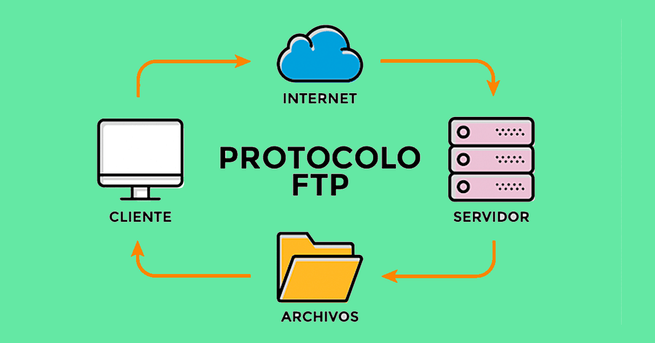
Nogle eksempler på gratis FTP -servere, som vi kan bruge, er:
- FileZilla Server er sandsynligvis den mest populære lige nu. Det er kompatibelt med Windows 8.1 og 10 i 32 og 64 bit versioner. Derudover understøtter den både FTP-protokollen såvel som FTPS / FTPES-protokollen for at give fortrolighed fra ende til anden og bruger også TLS-protokollen til at sikre forbindelser mellem klienter og serveren. Du kan få flere oplysninger på FileZilla Server officielle websted.
- GratisFTPd indeholder en meget enkel og visuel grænseflade, der er kompatibel med FTP, FTPS, FTPES og SFTP protokollen, som er baseret på SSH protokollen. Du kan få flere oplysninger på FreeFTPd -webstedet.
- Wing FTP-server er et tværplatformsprogram med versioner til Windows, Linux og macOS. Derudover understøtter det protokollerne FTP, FTPS / FTPES, SFTP og endda HTTP / HTTPS. Hvis du vil have mere information, kan du besøge Wftpservers officielle websted .
- Core FTP Server kan bruge FTP / FTPS / FTPES og har også understøttelse af SFTP og HTTPS til filoverførsel. For mere information, her er officielle hjemmeside for Core FTP Server .
Vi skal også tage hensyn til andre tjenester til Windows 10 -operativsystemet, f.eks. Datadeling via Samba via det lokale hjemmenetværk eller inkorporering af en SFTP -server for at gøre brug af SSH -protokollen og sende og modtage alle filer. krypteret og godkendt.
XigmaNAS
Dette NAS-orienterede operativsystem er en af vores favoritter, vi kan installere dette operativsystem på ethvert lagermedium, vi kunne endda installere det på en pendrive og altid starte herfra. Dette operativsystem fylder meget lidt lager- og hardwareresurser (CPU og RAM), hvilket gør den ideel til mindre kraftfulde computere.
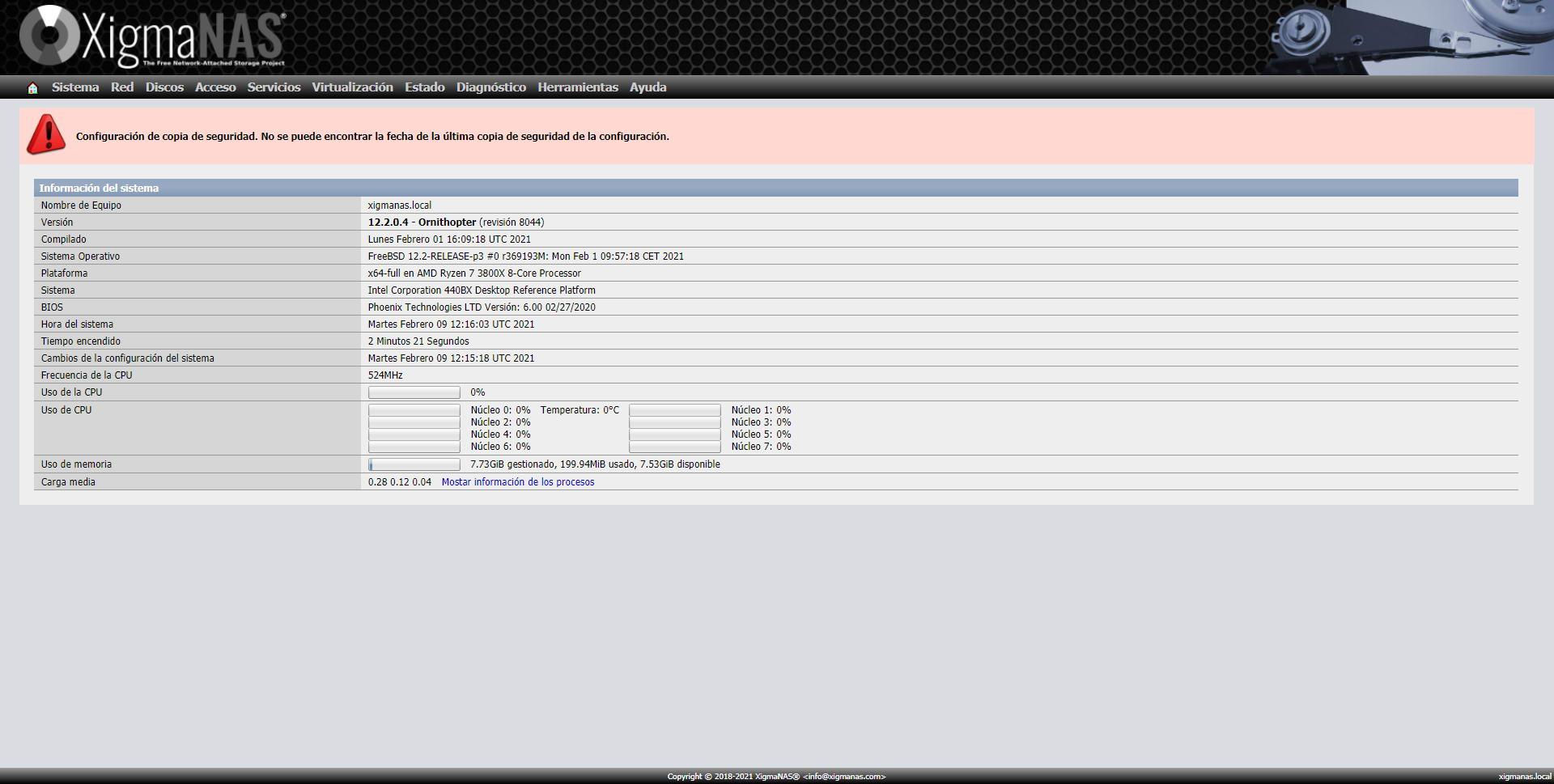
Det er en NAS -distribution med open source -lagring baseret på FreeBSD . XigmaNAS -operativsystemet kan installeres på praktisk talt enhver hardware -platform for at dele computerdatalagring over et computernetværk. XigmaNAS er en enkel og hurtig måde at oprette en centraliseret og let tilgængelig server til alle typer data med alle typer netværksprotokoller og fra ethvert netværk.
Derudover understøtter det deling mellem Windows, Appleog UNIX -systemer. Det inkluderer også software RAID (0,1,5), diskkryptering og SMART -rapporter. I dette tilfælde understøtter den følgende protokoller: CIFS / SMB (Samba), Active Directory Domain Controller (Samba), FTP, NFS, TFTP, AFP og RSYNC, SSH med SFTP og mange flere avancerede muligheder for at montere en ægte privat sky. Hvis du vil have mere information, kan du besøge dens officiel hjemmeside .
Tordenkerne
Dette operativsystem er efterfølgeren til det populære FreeNAS, det er også baseret på FreeBSD og har ZFS -filsystemet, et af de mest avancerede, der findes, og som også indeholder XigmaNAS. Dette operativsystem har en meget bedre grafisk brugergrænseflade end den tidligere XigmaNAS, men det bruger flere CPU- og RAM -ressourcer.
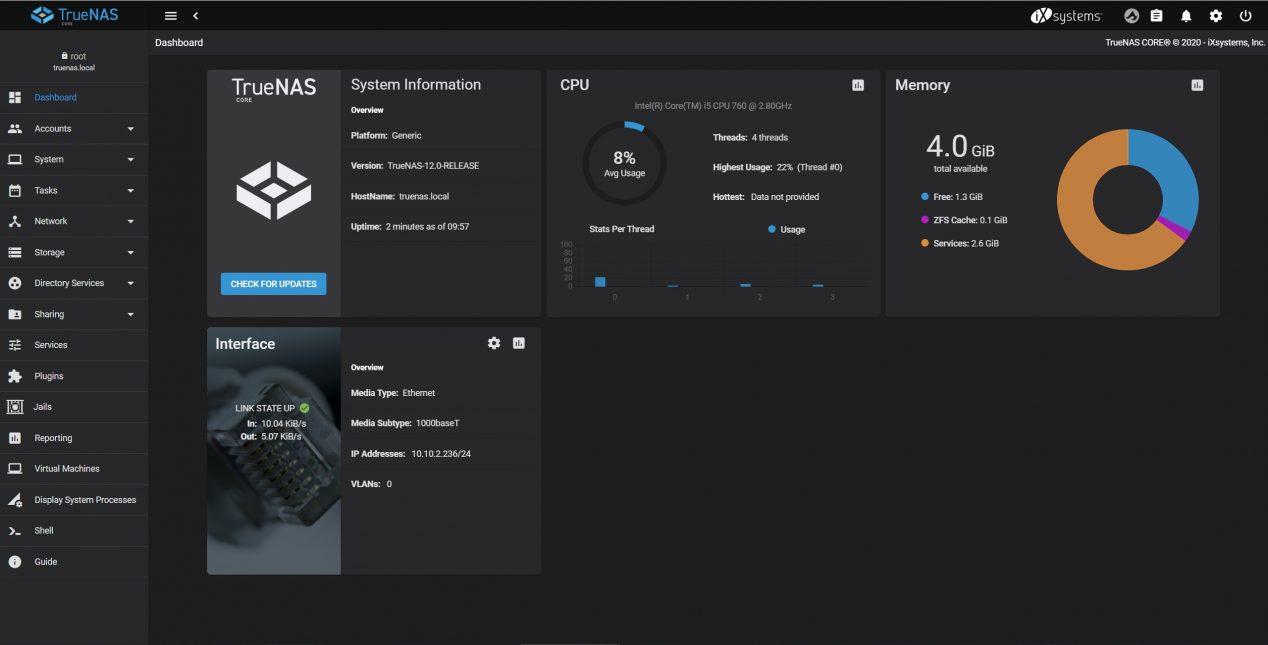
En af de egenskaber, vi bedst kan lide ved dette operativsystem, er, at det indeholder et stort antal tjenester, såsom Samba -servere, AD, FTP, NFS, TFTP, AFP, Rsync, SSH, OpenVPN Server og også en OpenVPN -klient, og vi kan endda nemt og hurtigt installere tilføjelsessoftware som Plex Media Server via add-on-softwarelageret. På denne måde er det virkelig let at installere yderligere programmer som Plex eller Nextcloud.
OpenMediaVault
Vi kan overveje openmediavault som en næste generations løsning til netværkslagring (NAS) baseret på Debian Linux . Det skal også bemærkes, at det tilbyder tjenester som SSH, (S) FTP, SMB / CIFS, DAAP medieserver, RSync, BitTorrent -klient og mere. Derudover er den designet til at blive brugt på små kontorer og hjemme, selvom den kunne bruges andre steder. Vi finder en enkel og brugervenlig løsning, der ikke kræver meget madlavning for at installere og administrere vores opbevaring.
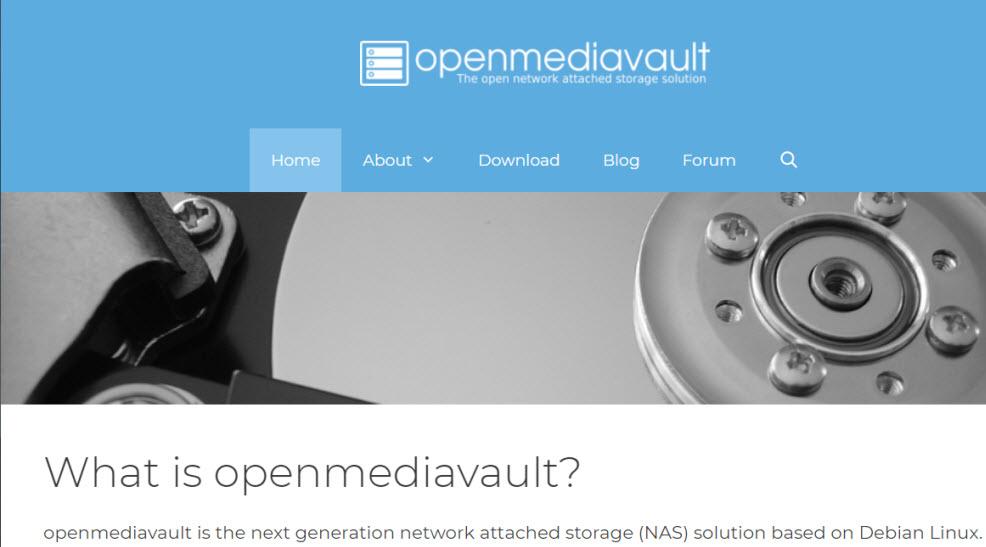
Hvad angår andre funktioner, som openmediavault har, har vi IPv6 -understøttelse, e-mail notifikationer, fildeling og enkle systemopdateringer via Debians pakkehåndtering. Hvis du vil have flere oplysninger, kan du få det ved at klikke på dette link .
Synkronisering af filer og mapper
Alle de tidligere operativsystemer gør brug af servere som Samba, FTP eller SFTP til overførsel efter behov af de filer og mapper, vi ønsker. Hvis vi vil have fil- og mappesynkronisering automatisk, som Dropbox, OneDrive eller Google Drive gør, skal vi installere specifik software for at udføre denne opgave.
Selvom der er mange løsninger til automatisk at synkronisere filer og mapper, er der to programmer, der er meget udbredt rundt om i verden, og som er de bedste, den ene er Nextcloud, som er en gaffel af OwnCloud, og den anden er OwnCloud selv. bliver ved med at opdatere.
Nextcloud
En anden mulighed, som vi kan bruge til at omdanne en computer til en privat sky, er Nextcloud . Således kan vi dele filer sikkert, da vi vil bruge HTTPS . Et andet interessant problem er, at Nextcloud har en enhed kaldet Nextcloud Box der arbejder sammen med en med raspberry Pi .
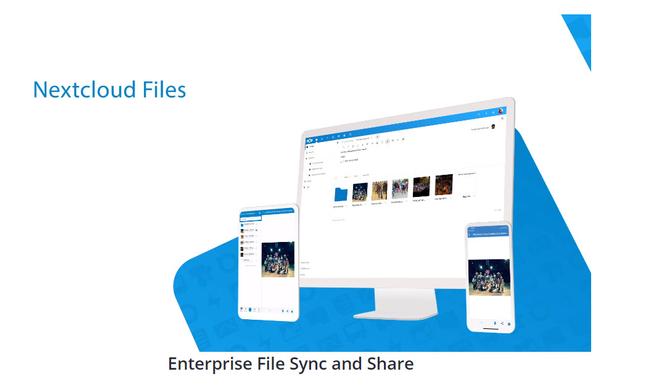
Nextcloud bruger klient / server -arkitektur og kan installeres på Linux -operativsystemer. Hvad angår Nextcloud -klienter, har den Windows, Linux, Mac OS, udover at have apps til Android , iOS . For mere information klik link. . Vi kan installere denne software på næsten enhver computer, fordi udviklerne har frigivet VMware- og VirtualBox -billeder, derfor kan du bruge denne software ved at virtualisere NextCloud -serveren og i operativsystemer som XigmaNAS, TrueNAS Core og OpenMediaVault kan du installere det indbygget uden mange problemer.
Senere på klientcomputere, smartphones og tablets skal vi bruge Nextcloud -klienten til at synkronisere alle filer og mapper korrekt.
ownCloud
Med ownCloud kan vi oprette vores egen private sky, der kan tilpasses til både hjemmebrugere og private brugere.
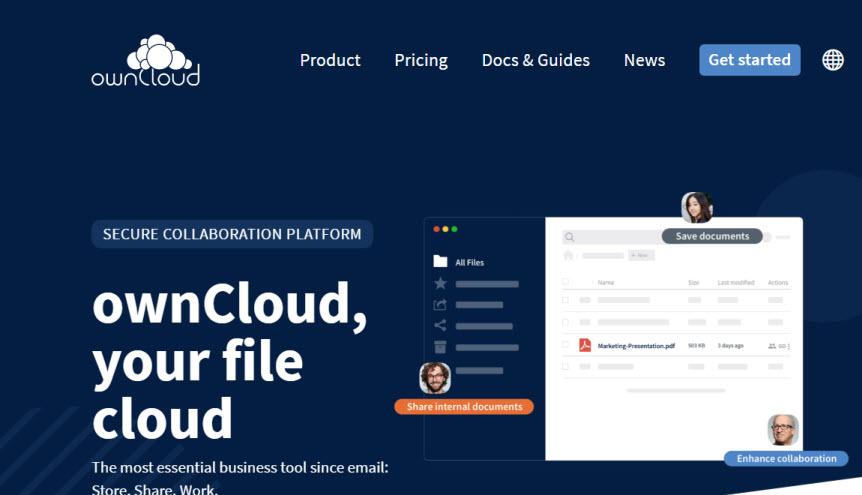
Det skal også bemærkes, at det er gratis, så længe det bruges af en enkelt bruger, men vi ville ikke have kundesupport. Det skal bemærkes, at det fungerer på Linux, og du kan downloade det fra her. Det skal også bemærkes, at det har klienter til Android og iOS ud over Windows, Mac OS og Linux.
Som du har set, er det virkelig let at oprette en privat sky med en gammel eller nuværende computer, afhængigt af dine behov og viden, kan du vælge en eller anden mulighed.